2022-03-01 18:03:57zhouamy
Windows 10中將掃描的檔案和圖片儲存為PDF
如何將掃描的檔案和圖片在Windows 10中儲存為PDF檔案?在本指南中,我們將介紹在不使用第三方程式的情況下,輕鬆地將windows 10 掃描的檔案和圖片自動保存為PDF。
Windows 10具有內置的傳真和掃描程式。通過該程式,您可以將Windows 10 PC連接到掃描儀來掃描檔案。
雖然內置的Windows傳真和掃描程式是舊版桌面程式,但可以很好地完成工作。Windows傳真和掃描的唯一問題是它無法將掃描的檔案默認保存為PDF或可移植檔案格式。但是,Windows掃描應用程式可以做到將掃描的檔案儲存為PDF,除了PDF,可以將掃描的檔案保存為JPEG,PNG,TIFF,位圖,OpenXPS和XPS格式。
在本指南中,我們將了解如何使用Windows傳真和掃描應用程式將掃描的檔案和圖片儲存為PDF。
方法1:使用Windows傳真和掃描將掃描的檔案儲存為PDF
步驟1:打開Windows傳真和掃描程式。單擊工具欄中的「新建掃描」按鈕。
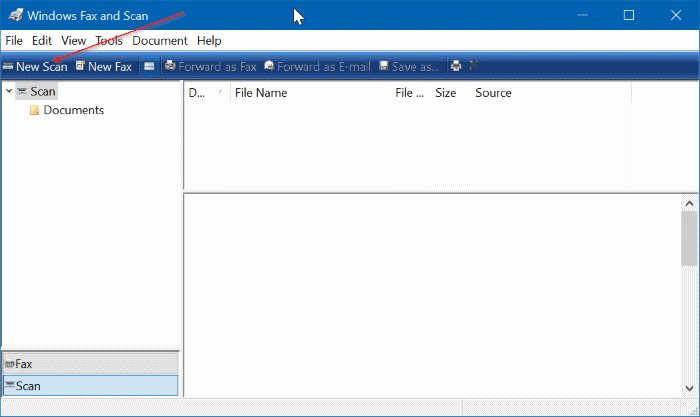
步驟2:您可以通過單擊「掃描儀」部分中的「變更」按鈕查看或選擇其他掃描儀。
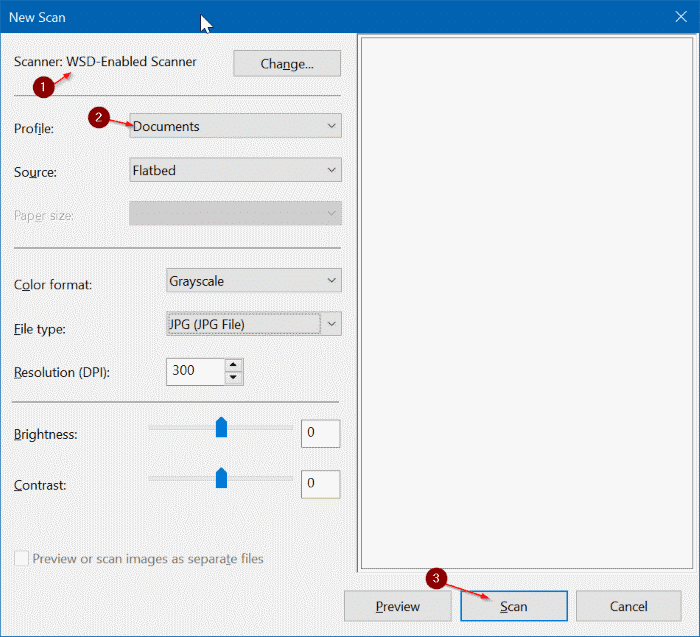
步驟3:在「個人資料」部分中,選擇要掃描的檔案類型,即「照片」或「檔案」。如果需要,請變更默認設置。
步驟4:單擊掃描按鈕開始在掃描儀中掃描副本。
步驟5:掃描完成後,單擊檔案菜單,然後單擊打印選項。是的,我們將檔案儲存為PDF。
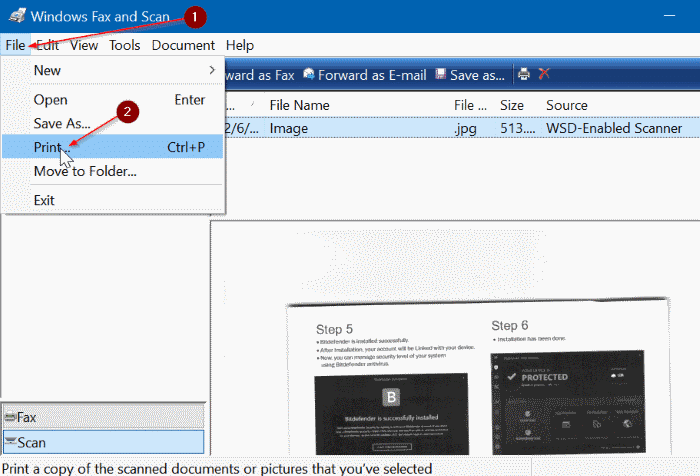
步驟5:在「打印」對話框中,從打印機下拉框中選擇「 Microsoft Print to PDF 」,然後單擊「打印」按鈕。
閱讀更多關於windows 10 掃描的相關資訊,請點擊檔案救援。